PS怎么标注尺寸
发布时间:2021年09月07日 11:24
在我们使用PS进行设计的时候,可能会遇到这样的情况。由于在作图过程中,可能对产品图片进行方法或者缩小的设置,因此在产品的实际尺寸可能会在产品上产生误差,为了显示产品的实际尺寸,我们可以对产品的图片标注尺寸,这样大家可以通过图片比较准确的判断实物的大小。所以今天我们就分享一下PS怎么标注尺寸的课程。
1、首先打开ps,再打开图片,然后在左侧工具栏中选择直线工具。
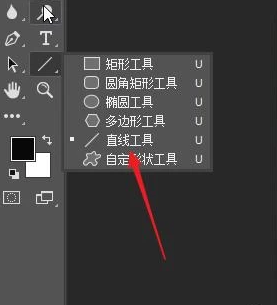
2、在状态栏中点击设置,勾选起点和终点,然后直线就带了双箭头。
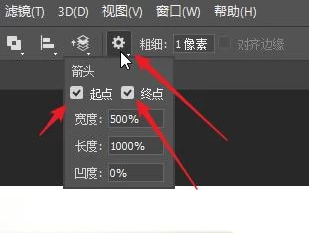
3、接着在状态栏将绘制的箭头设置为形状。
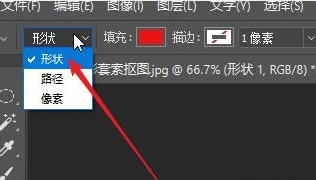
4、然后选择箭头填充的颜色,自行设置一下颜色,为了突出显示,可以尽量选择和背景图片对比更强烈的颜色。
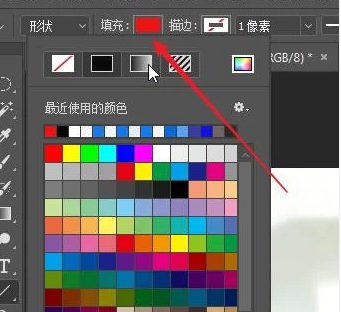
5、设置箭头像素,也就是箭头的大小,不要太大,3像素即可,当然也可以根据实际情况进行设置就行。
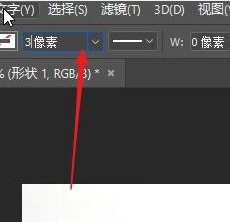
6、在图片的高处之际用鼠标拉出一条双箭头的直线。再选择左侧工具栏的钢笔工具。输入实际尺寸大小即可。

通过以上操作步骤,PS怎么标注尺寸的问题就解决了。这样无论我们怎么放大和缩小图片,大家都可以对产品的实际尺寸有个精准的判断。当然标注尺寸的用途不仅仅是这样,比如我们在制作包装图,效果图的时候,精确的标注尺寸,可以帮助后期更简单的获得制作信息。提升设计师与后期制作的合作效率。
本篇文章使用以下硬件型号:联想小新Air15;系统版本:win10;软件版本:PS CS6。



